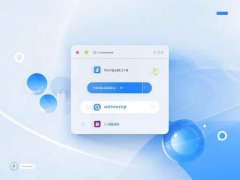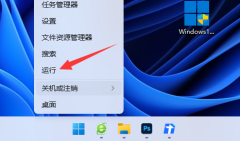电脑音频没有声音的问题困扰着许多用户,这可能是与硬件、设置或驱动程序相关的各种因素所导致的。对于那些热爱DIY组装和优化电脑性能的人来说,能够独立排查音频问题是一项重要技能。本文将从不同角度分析音频故障的原因和解决方案,助您恢复畅快的音频体验。

音频问题可能由多方面引起,硬件故障是常见原因之一。检查音响设备及连接线没有问题。无论是外接音响、耳机还是内部扬声器,确保它们已正确连接并能正常工作。简单的方法是尝试将耳机或音响连接到另一台设备上进行测试,以确认设备本身是否正常。
如果外部设备没有问题,那么下一个步骤是检查电脑系统的音量设置。很多时候,用户可能不小心将音量调至静音或音量设置被降低。查看系统托盘中的音量图标,确认系统音量和应用音量均已调整至适当水平。某些软件应用可能具备独立的音量控制,确保它们未被静音。
驱动程序问题也不容忽视。现代操作系统依赖多个驱动程序来支持音频播放。使用设备管理器查看音频设备是否正常运行,如果出现黄色感叹号或错误代码,说明驱动程序可能需要更新或重新安装。访问硬件制造商的官网,下载最新版本的驱动程序,并按照指引进行安装。
在排查过程中,意外的系统更新有时候会导致音频功能的异常。留意一下系统最近的更新记录,并考虑回退到之前的版本以确认这是否是音频问题的根源。如果确定是更新导致的,建议定期备份驱动程序,并在更新前查看相关动态。
软件设置也是常见原因之一。使用的应用程序可能限制了音频设置,比如某些视频播放软件的音频输出选项。如果您遇到这个问题,在应用的设置菜单中确认音频输出设备是否选择正确。
对于更深入的DIY用户,考虑在音频设备层面进行升级也许是个好选择。例如,外置声卡通常能够提供更高的音质和更多的功能。高性能的声卡配合合适的耳机系统,可以显著提升音频体验。
实践证明,定期的系统维护有助于防止此类问题的发生。确保操作系统和所有应用程序保持最新状态,并定期进行硬件检查,有助于保障设备稳定正常的运行。
常见问题解答(FAQ)
1. 我的耳机已连接,但电脑仍然没有声音,怎么办?
检查音量设置确保未静音,并尝试使用其他耳机或音响来排除设备故障。
2. 如何更新音频驱动程序?
右键点击我的电脑选择设备管理器,然后在音频输入和输出中找到您的音频设备,右键点击选择更新驱动程序。
3. 系统音量调节没有任何反应,可能是什么问题?
这可能与系统文件损坏或驱动程序故障有关,尝试重启电脑,或更新/重装音频驱动程序。
4. 对音质的要求很高,推荐什么样的声卡?
根据个人需求,选择专业音频工作站(DAW)认证的声卡,例如Focusrite Scarlett系列或M-Audio系列均为不错的选择。
5. 经常出现音频闪断,应该如何处理?
音频闪断通常与驱动不兼容或硬件不足有关,确保驱动更新至最新版本,并检查系统负载是否过高。